So aktivieren oder deaktivieren Sie zufällige Hardwareadressen in Windows 11
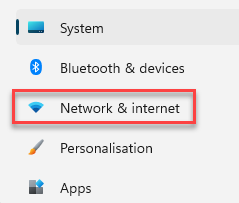
- 1897
- 41
- Susanne Stoutjesdijk
Sie fragen sich, wie Sie die zufälligen Hardwareadressen auf Ihrem Windows 11 -PC aktivieren oder deaktivieren und verhindern, dass Ihr Gerät nachverfolgt wird? Bevor wir den Prozess erklären, lassen Sie uns verstehen, was zufällige Hardwareadresse ist?
In Situationen, in denen das WLAN auf Ihrem PC aktiviert ist, aber nicht verbunden ist, sendet Ihr PC weiterhin Signale, um eine Verbindung zu einem WLAN -Netzwerk in der Nähe zu herstellen. Dieses Signal trägt eine bestimmte physische Hardwareadresse für Ihr Gerät, die als MAC -Adresse bezeichnet wird. Wenn Sie jetzt an einen Ort wie einen Supermarkt, Flughafen oder ein Hotel gehen, in dem kostenloses WLAN vorhanden ist, kann Ihr Gerät über die MAC -Adresse verfolgt werden.
Wenn es kostenloses WLAN gibt, möchten Sie möglicherweise nicht, dass Ihr Gerätestellsport sie nachverfolgt und vor Hackern oder Spione schützt. In solchen Fällen wird empfohlen, die zufällige Hardwareadresse zu aktivieren (für diejenigen Computer, die diese Funktion unterstützen). Dies verhindert, dass andere den Standort oder die Aktivität Ihres Geräts verfolgen und somit als Sicherheitsabdeckung für Ihr Gerät funktioniert.
Sie können diese Einstellungen entweder auf ein einzelnes WLAN -Netzwerk oder auf alle WLAN -Netzwerke anwenden. Lesen Sie weiter, um zu wissen, wie Sie die zufällige Hardware -Adresse auf Ihrem Windows 11 -PC einschalten oder ausschalten können.
So schalten Sie die zufällige Hardware -Adresse oder die MAC -Adresse in Windows 11 ein oder deaktivieren Sie ein oder deaktivieren Sie sie aus
Wenn Sie also nicht möchten, dass Ihr Gerätestell oder Aktivität an kostenlosen WLAN -Standorten verfolgt wird, befolgen Sie die folgenden Anweisungen, um die MAC -Adresse (zufällige Hardware -Adresse) auf Ihrem Windows 11 -PC zu aktivieren:
Schritt 1: Drücken Sie die Win + i Tasten gleichzeitig auf Ihrer Tastatur, um die zu starten Einstellungen App.
Schritt 2: Im Einstellungen Fenster, gehen Sie auf der linken Seite des Fensters und klicken Sie auf die Netzwerk & Internet Möglichkeit.
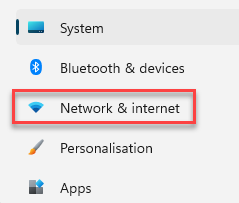
Schritt 3: Navigieren Sie nun zur rechten Seite des Fensters und klicken Sie auf die W-lan Möglichkeit.
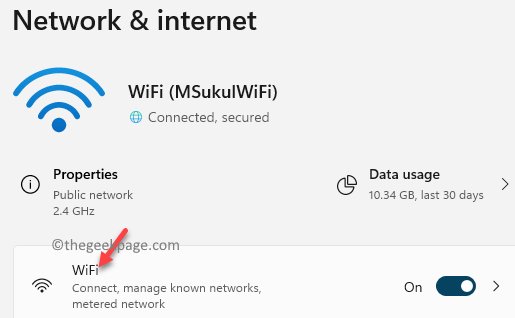
Schritt 4: Als nächstes in der Wlan einstellungen Fenster auf der rechten Seite des Scheibes scrollen Sie nach unten und gehen Sie zum Zufällige Hardwareadressen Möglichkeit.
Bewegen Sie den Schieberegler nun nach rechts, um ihn einzuschalten.

Dies ermöglicht dem Zufällige Hardwareadressen Einstellungen für Ihr WLAN und Ihr Gerät werden von anderen verfolgt, insbesondere in den kostenlosen WLAN -Zonen.
*Notiz - Um die zu deaktivieren Zufällige Hardwareadressen Setzen Sie sich an, wenn Sie sich nicht in den Bereichen freie WLAN -Zone oder öffentliche Netzwerke befinden Schritte 1 durch 3 Wie oben gezeigt und dann den Schieberegler nach links bewegen (neben dem Zufällige Hardwareadressen Option) um es auszuschalten.
Nach Abschluss ist die Einstellung der zufälligen Hardware -Adressen für Ihr WLAN deaktiviert.
- « So deaktivieren Sie automatische Video -Funktionen in Microsoft Edge
- So öffnen Sie nur eine Instanz von VLC in Windows 11/10 »

